解决Win7没有网络适配器的方法(如何连接WiFi并恢复网络适配器功能)
![]() lee007
2025-03-12 10:30
707
lee007
2025-03-12 10:30
707
在使用Windows7操作系统时,有时可能会遇到网络适配器消失的情况,这将导致我们无法连接WiFi和无法上网。本文将介绍如何解决Win7没有网络适配器的问题,并提供连接WiFi和恢复网络适配器功能的方法。
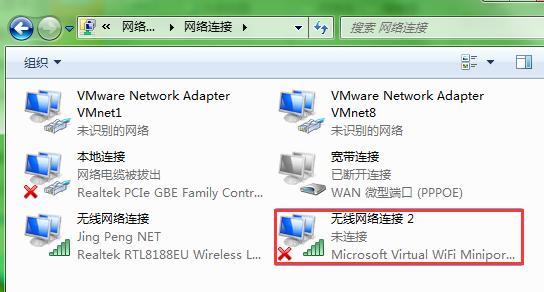
一、检查设备管理器中的网络适配器
1.检查设备管理器中是否存在“网络适配器”类别。
2.如果没有该类别或者有黄色感叹号标志,说明网络适配器可能出现问题。

二、重新安装或更新驱动程序
1.在设备管理器中找到有问题的网络适配器。
2.右键点击该适配器,并选择“卸载设备”。
3.重启电脑后,系统会自动安装默认的驱动程序。
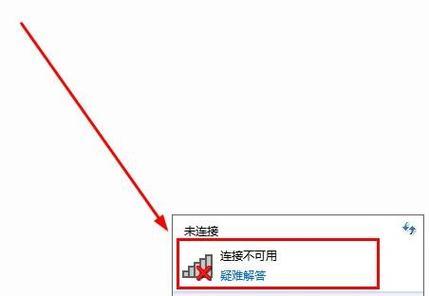
4.如果问题仍然存在,可以从官方网站或驱动程序提供者处下载并安装最新驱动程序。
三、查看硬件故障
1.可能是网络适配器硬件本身出现故障。
2.将网络适配器插入另一台电脑,检查是否可以正常工作。
3.如果在其他电脑上也无法正常工作,说明适配器硬件可能损坏,需要更换。
四、检查网络适配器设置
1.右键点击任务栏上的网络图标,选择“打开网络和共享中心”。
2.点击“更改适配器设置”。
3.检查是否有“禁用”状态的网络适配器,如果有则右键点击并选择“启用”。
五、执行网络适配器重置命令
1.打开命令提示符,输入以下命令并按回车键:netshwinsockreset。
2.重启电脑后,检查网络适配器是否恢复正常。
六、执行网络重置命令
1.在命令提示符中输入以下命令并按回车键:netshintipresetresetlog.txt。
2.重启电脑后,检查网络适配器是否能够连接WiFi。
七、检查系统中的病毒或恶意软件
1.运行杀毒软件,进行全盘扫描。
2.如果发现病毒或恶意软件,请按照杀毒软件的指示进行清除。
八、检查系统更新
1.点击开始菜单,选择“控制面板”。
2.选择“系统和安全”,点击“WindowsUpdate”。
3.点击“检查更新”,并安装所有可用的更新。
九、尝试系统还原
1.点击开始菜单,选择“所有程序”。
2.找到“附件”文件夹,点击“系统工具”。
3.选择“系统还原”,按照向导进行系统还原。
十、使用第三方工具修复网络适配器
1.可以使用一些网络修复工具来诊断和修复网络适配器问题。
2.选择可信赖的工具,并按照其提供的指引进行操作。
十一、联系技术支持或专业人士
1.如果以上方法均无法解决问题,建议联系电脑制造商或Windows技术支持。
2.专业人士可以更深入地诊断和解决网络适配器问题。
十二、检查无线网络设置
1.打开网络和共享中心,点击“更改适配器设置”。
2.右键点击无线网络连接,并选择“属性”。
3.检查是否勾选了“允许计算机关闭此设备以节省电源”选项,如果有则取消勾选。
十三、重置无线网络配置
1.在命令提示符中输入以下命令并按回车键:netshwlanreset。
2.重启电脑后,重新连接WiFi并检查网络适配器是否恢复正常。
十四、更新操作系统
1.点击开始菜单,选择“控制面板”。
2.选择“系统和安全”,点击“WindowsUpdate”。
3.点击“检查更新”,并安装所有可用的操作系统更新。
十五、
通过本文介绍的方法,您应该能够解决Win7没有网络适配器的问题,并成功连接WiFi。如果问题仍然存在,建议联系专业人士寻求帮助,以确保网络适配器功能正常运作。
转载请注明来自装机之友,本文标题:《解决Win7没有网络适配器的方法(如何连接WiFi并恢复网络适配器功能)》
标签:??????
- 最近发表
-
- iOS11公测版OTA(探索最新版本的iOS11公测版,体验前所未有的操作系统更新)
- OPPOXplay6的超强性能与出色体验(全方位解析OPPOXplay6的特点和亮点)
- 吉客猫云手机怎么样?(全面升级体验,轻松畅享智能生活)
- 尼康D810配2470的拍摄表现如何?(一起探索尼康D810配2470的影像魅力吧!)
- 尼康24-120镜头的特点与优势(一款全能镜头,满足摄影需求)
- 以炫龙炎魔I5(游戏体验卓越,轻松应对高要求游戏)
- GT730K2GD5刀卡的性能评测(探索GT730K2GD5刀卡的强大性能与优势)
- 索尼65寸8000E电视的卓越表现(细腻画质、智能系统让观影体验更出色)
- 探索格力72569ba-3的卓越性能与创新技术(突破边界,领先一步)
- 探究廊坊电信799套餐的优势和用户评价(了解廊坊电信799套餐的内容和服务质量)

